Содержание
- 1 Настройка маршрутизаторов для подключения услуги IPTV
- 2 Как смотреть бесплатно Ростелеком на телевизоре через приставку?
- 3 Как скачать и зайти в программу Мой Ростелеком
- 4 Как подключить мультискрин?
- 5 Инструкция по установке и настройке приложения на телевизор LG
- 6 Возможности программной версии
- 7 Описание и возможности
Настройка маршрутизаторов для подключения услуги IPTV
Настройка цифрового телевидения от Ростелеком через роутер проводится, исходя из характеристик оборудования. Как правило, для поддержки интерактивного телевидения используется тип трафика мультикаст, когда пользователь получает только запрашиваемый поток информации. Для его поддержки служит протокол IGMP, совместимость с которым является обязательным условием предоставления услуги IPTV.
Ростелеком предлагает роутеры различных производителей, для каждого из которых требуется особая последовательность этапов настройки маршрутизации. Для большинства популярных моделей алгоритм таких действий одинаков.
- Подключить оборудование к компьютеру.
- Войти в любой браузер.
- В адресной строке указывается IP-адрес приемного устройства (обычно – 192.168.0.1).
Если предложенный адрес не подходит, правильную комбинацию можно узнать, заглянув на оборотную сторону роутера, в договор на оказание услуги провайдером или зайдя на Панели управления в раздел «Сеть и Интернет». Если в параметрах действующего интернет-подключения прописан статический IP-адрес, нужно указать его.
- Указать логин и пароль (admin, admin).
- В разделе Сеть нужно открыть IPTV и отредактировать следующие параметры:
- IGMP Proxy – Enable;
- выбрать режим «Мост»;
- выбрать порт подключения приставки (по умолчанию — LAN-4);
- сохранить.
После выполнения указанных действий можно подключаться к телевизору.
Роутеры модели TP-Link
Роутеры модели TP-Link подключаются в два шага:
- открыть панель управления маршрутизатором;
- в меню «Сеть» зайти в подменю «IPTV», где указать режим «Мост» и порт LAN-4.
Для модели D-Link
Разработчики маршрутизаторов этой марки предусмотрели режим его автоматической отладки. Для активации помощника в панели управления следует выбрать «Мастер настройки IPTV».
Для модели Asus
Роутеры ASUS настраиваются на IPTV немного сложнее. Для создания новой конфигурации здесь нужно отредактировать больше параметров. Сначала нужно войти в меню «Локальная сеть» и во вкладке «IPTV» отметить обе опции IGMP, выставить значение UDP-прокси (1234) и указать порт. Данный алгоритм применим для интерфейса новой прошивки.
В старой прошивке нужно войти в «Дополнительные настройки», подменю «ЛВС»
Во вкладке «Маршрут» важно активировать опцию IGMP. Порт настраивается в подменю «WAN»
Для модели ZyXEL
Настройка этого роутера, как правило, проходит в автоматическом режиме. Телевещание доступно после первого его включения.
Иногда необходимо дополнительно настроить виртуальный порт. Для этого в Панели управления выбирается ярлык «Интернет», вкладка «Подключения», а дальше в строке «Broadband connection» указывается порт.
Чтобы повысить надежность вещания, рекомендуется выполнить дополнительную маршрутизацию потоков. Для этого во вкладке «WAN» следует перейти в подменю «PortMapping» и нажать кнопку «Add». В выпадающем списке нужно выбрать название группы, а затем сформировать списки таким образом, чтобы справа располагались значение LAN (порт, к которому подключена приставка) и параметры nas, соответствующие введенным VPI и VCI. Оставшиеся строки переносятся в левую часть. В конце изменения сохраняются нажатием кнопки «Save» (или «Apply»).
Как смотреть бесплатно Ростелеком на телевизоре через приставку?

- Провайдер проводит множество акций лояльности, позволяющие смотреть все платные каналы бесплатно на протяжении нескольких дней. В основном это праздничные дни. Если есть желание протестировать канал, чтобы понять, нужно он, или нет, то достаточно не забыть об акции в праздник (в новогодние праздники открывается доступ ко всем каналам).
- Также провайдер проводит бонусную программу. Баллы начисляются за оплату услуг, участие в опросах, в День Рождения, при подключении дополнительных услуг. Накопленные бонусы можно обменять на доступ к бесплатному просмотру платных каналов.
- Каждый действующий абонент Ростелеком может на срок 1 месяц бесплатно подключить пакет каналов «Твой идеальный HD».
- Ростелеком, перед тем, как добавить канал в сетку трансляций, запускает его в тестовом режиме. Этот канал становится доступным для бесплатного просмотра на время проведения работ по его установке в тариф или дополнительный пакет.
Имеется еще одно интересное предложение — тариф «Легкий». Что он дает?
- от 35 до 50 самых популярных телеканалов навсегда;
- заплатить за него нужно один раз — 1000 рублей, более не потребуется никогда его оплачивать;
- в тариф включены каналы HD качества.
Это самое идеальное, можно сказать, бесплатное предложение от Ростелеком.
Как скачать и зайти в программу Мой Ростелеком
Для телефона
Компания разработала версии для:
- устройств на ОС Android;
- устройств Apple.
В официальных магазинах – Google Play и App Store — пользователям доступны установочные файлы. Размер приложения 30,33 мБайт и имеет уже более миллиона скачиваний.Также на нашем сайте можно бесплатно скачать мобильное приложение для телефона Андроид «Мой Ростелеком» (файл apk) и для IOS.
Однако выход есть – использовать специальную программу — эмулятор ОС Андроид на компьютере, например, BlueStacks.
Инструкция:
- Найти в Google Play или App Store программную версию ЕЛК и нажать кнопку «Установить». Если пользователь скачал apk-файл, то надо кликнуть по этому файлу, чтобы запустить процесс установки.
- Открыть установленную программу.
- Авторизоваться с помощью логина и пароля от ЕЛК (или зарегистрироваться).
Для компьютера
При установке на компьютере потребуется сделать следующее:
- Запустить эмулятор — BlueStacks или аналог.
- Откроется окно программы, которое будет похоже на экран телефона Андроид. Так же, как и на телефоне, надо найти в меню «Google Play», установить и открыть приложение.
В любом эмуляторе также можно проводить установку из скачанного apk-файла. Для этого надо добавить этот файл в память эмулятора, проще всего использовать облачные сервисы. А затем кликнуть по сохраненному apk-файлу, чтобы установить программу.
Как подключить мультискрин?
Чтобы пользоваться мультискрином, необходимо выполнение 2 основных условий:
- иметь выход в интернет (рекомендуемая минимальная скорость 2,5 Мбит в секунду);
- быть абонентом интерактивного ТВ 2.0.
Само подключение предельно простое и быстрое. Чтобы воспользоваться услугой на планшете, смартфоне или телевизоре, достаточно просто скачать приложение «интерактивное ТВ» и ввести логин и пароль.
Теперь подробнее о некоторых особенностях подключения. Чтобы ни один пользователь не задумывался, как подключить мультискрин Ростелеком, следует знать, что:
- на смартфонах и планшетах эту услугу стоит искать в AppStore или Google Play;
- на смарт-телевизорах Samsung стоит посмотреть его в разделе «видео» в магазине приложений;
- а на LG достаточно просто проверить доступные приложения.
Важно помнить, что искать нужно не мультискрин, а «интерактивное ТВ». Логин и пароль обычно полностью совпадает с логином и кодом доступа с телевизионной приставки
Именно их и стоит использовать для входа
Логин и пароль обычно полностью совпадает с логином и кодом доступа с телевизионной приставки. Именно их и стоит использовать для входа.
Инструкция по установке и настройке приложения на телевизор LG
Приложение Ростелеком для Smart TV LG может быть установлено на телевизоры производителя. Требуется на портале по адресу www.itv.rt.ru оформить подписку на iptv с выбором интересующего пакета программ. Для регистрации надо на главной странице сайта в правом верхнем углу нажать кнопку «Войти». Откроется окно с формой регистрации. В ее поля заносятся данные действующей электронной почты и произвольный придуманный пароль (необходимо запомнить). Возможна регистрация через указанные здесь же социальные сети. После этого нажимается «Регистрация».
После его нажатия на сайте появляется сообщение о необходимости проверки почты и подтверждения в полученном письме факта регистрации с указанием ссылки. После клика по ней автоматически происходит авторизация и возвращение на сайт www.itv.rt.ru. Поступает предложение выбора региона и выбора услуги. Возможные варианты: «Интерактивное ТВ», «Интерактивное ТВ 2.0», «Не являюсь абонентом ПАО «Ростелеком».
Выбрав требуемый пункт, необходимо продолжить процедуру. В следующем окне указать номер и код активации, которые указаны в меню приобретенной ТВ-приставки в разделе «Мультискрин». После заполнения пунктов появится надпись, сообщающая о выполненной регистрации. Нажатие «OK» подтверждает доступ к услуге «интерактивное ТВ» с выбранным и заранее оплаченным за последующие 30 дней пакетом телевизионных программ.
Настройка работы без приставки невозможна. Существуют 2 версии iptv на платформе Smart TV для телевизионных приемников LG: ОС Netcast, ОС WebOS. Первая применялась в моделях 2012-2013 годов выпуска. Вторая операционная система используется в новых телевизорах. Их интерфейс имеет небольшие различия. Доступ к приложению производится в разделе «Smart TV» через меню «Search». В него надо ввести слово «Интерактивное». В телевизорах с ОС Netcast нужно выбрать пункт «Lg App» и в нем найти приложение интерактивного ТВ.
Как подключить к интернету телевизор LG
Подключение может быть произведено кабелем Ethernet к сетевому разъему RJ-45 телевизора. Другой его коннектор соединяется с LAN-выходом маршрутизатора, назначенного в его настройках для работы с ТВ. При этом к WAN-разъему RJ-45 роутера подключается кабель провайдера. Такой вариант позволяет пользоваться контентом iptv и на мониторе компьютера, и на экране телевизора, но установить приложение Ростелеком без приобретения приставки не представляется возможным.
Как подключить приставку Ростелеком к телевизору LG
Подключение производится кабелями и шнурами из комплекта ТВ-приставки. В него входит адаптер питания, Ethernet-кабель для роутера, VSA-кабель для подключения приставки к телевизору разъемами «тюльпан», обеспечивающими трансляцию видео- и стереосигнала.
Пользователь может дополнительно использовать кабель с разъемами HDMI, позволяющими одновременно передавать аудио- и видеосигналы в высоком качестве. В комплекте приставки есть пульт настройки, который подходит к любой модели телевизора.
Возможности программной версии
Когда говорят о программе, чаще всего предполагают «Мой Ростелеком» — утилиту, которая позволяет контролировать все услуги компании, но у провайдера есть и менее известное программное обеспечение.
Если пользователя интересует комплексный контроль услуг, то для этого используется Единый личный кабинет (ЕЛК). Его можно использовать не только через программу, но и на официальном сайте lk rt ru, функционал версий одинаков:
Контроль лицевых счетов, добавление/отключение услуг, а также выбор или смена тарифа для интернета, телевидения, домашнего и мобильного телефона. Плюс подключение дополнительных опций и просмотр статистики.
Контроль баланса, оплата онлайн и подключение услуги доверительный платеж. Так же вы можете просматривать информацию о ежемесячных платежах.
Участие и контроль в бонусной программе. В приложении вы можете копить свои баллы и менять их на подарки.
Возможность получать дополнительные бонусы за промокод Ростелеком.
Взаимодействие со службой поддержки и получение новостей компании, в том числе об изменении тарификации и других условий договора.
Просмотр ближайших офисов компании. Не нужно даже выполнять вход в приложение, чтобы посмотреть карту с офисами. Достаточно просто скачать приложение Ростелеком на Андроид или Айфон.
Поэтому обратите внимание, что Вы можете скачать личный кабинет Ростелеком себе на телефон и планшет, и всегда держать под рукой все необходимые данные по подключенным услугам. Приложение имеет следующие преимущества:
Приложение имеет следующие преимущества:
- возможность быстро получать уведомления;
- быстрый доступ к онлайн-чату со службой поддержки;
- возможность оплаты с помощью QR-кода.
И конечно, мы не забыли о новшестве, которая разработана для защиты вашего смартфона, так как приложение «Мой Ростелеком» дает доступ к оплате — денежным средствам. Цифровой код и отпечаток пальца можно использовать в качестве дополнительной страховки.
Экран для настройки отпечатка выплывет автоматически при входе, если нет — обновите приложение Ростелеком и зайдите в Настройки — «Защита входа».
В программной версии Единого личного кабинета проще контролировать баланс и подключенные услуги.
Описание и возможности
Привычные функции интерактивного ТВ объединены в новом продукте “Винк”. Авторизовавшись под 1 учётной записью, подключайте до 5 устройств одновременно. Территория действия ограничивается Российской Федерацией.
- Останавливайте, перематывайте, записывайте любимые телепередачи;
- заказывайте и покупайте понравившиеся сериалы;
- выбирайте тематические сборники каналов и кино.
Функция “Родительский контроль” оградит ребёнка от нежелательного контента.
Сервис используется для просмотра выбранного пакета каналов и сериалов через:
- ТВ-приложение;
- приложение для мобильных телефонов;
- специально созданный сайт Винк.
Когда компания давала в массы информацию о запуске нового продукта, представители Ростелекома указали, что Винк ориентирован на три основные операционные системы. Пока за основу взяты ОС, которые пользуются наибольшей популярностью среди клиентов РТ: Tizen (Смарт ТВ), IOS, Android.
Телевизор
Услуга доступна для пользования на моделях телевизоров, поддерживающих Smart TV от Samsung, Android TV, Apple TV. Для LG такая функция пока недоступна. “Wink” требует установки приложения, которое нужно найти и скачать в магазине приложений. Пройдите регистрацию и начинайте смотреть.
Смартфон или планшет
Мобильное приложение Wink Ростелеком обладает всеми функциями полной версии, только при просмотре экран значительно меньше, чем при использовании другой техники. Чтобы начать пользоваться новинкой, установите программу для мобильных устройств, выполните вход в систему и выберите нужные пакеты телеканалов для просмотра.
Wink или Интерактивное ТВ Ростелеком на компьютере
Апгрейд интерактивного телевидения от Ростелеком коснётся стационарных ПК и ноутбуков. Разработчики позаботились о пользователях компьютеров, создав отдельный ресурс в Интернете, после авторизации в котором становится возможным управление всеми функциями.
В случае с ошибкой инициализации провайдер предлагает обратиться в техподдержку за помощью, чтобы в кратчайшие сроки решить проблему.
 Горячая линия ростелеком для физических лиц
Горячая линия ростелеком для физических лиц Интерактивное тв от ростелеком: как подключить и настроить на телевизоре, компьютере и телефоне
Интерактивное тв от ростелеком: как подключить и настроить на телевизоре, компьютере и телефоне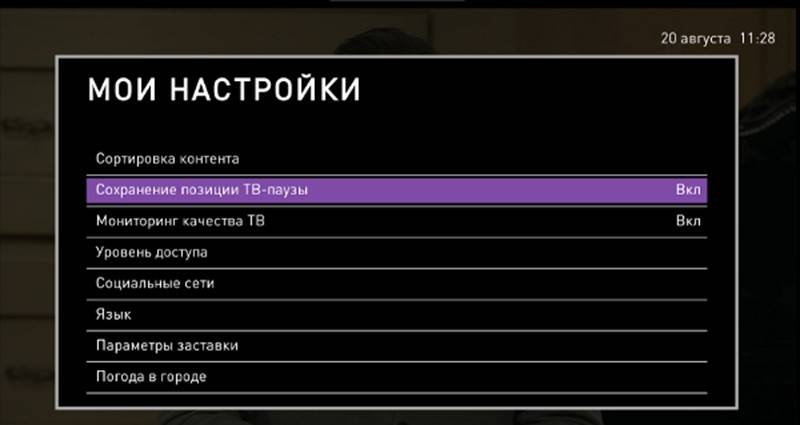 Мультискрин: просмотр телевидения ростелеком на всех устройствах
Мультискрин: просмотр телевидения ростелеком на всех устройствах

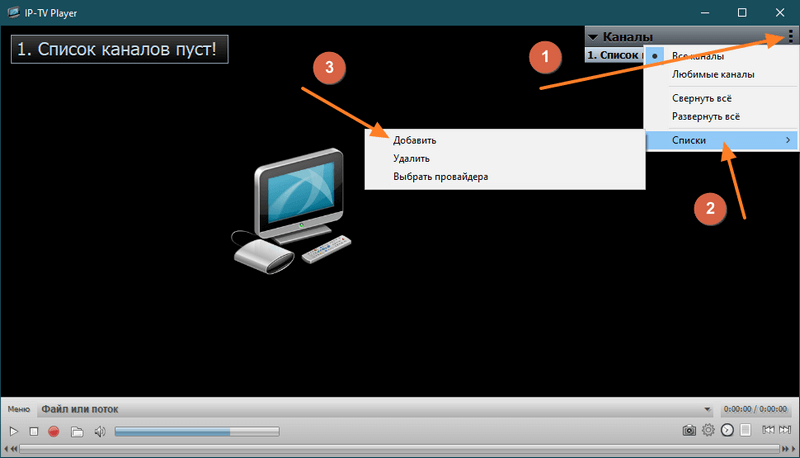 Progtv
Progtv Настройка пульта ростелеком
Настройка пульта ростелеком Рейтинг лучших smart tv iptv и dvb t2 приставок для телевизора
Рейтинг лучших smart tv iptv и dvb t2 приставок для телевизора